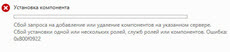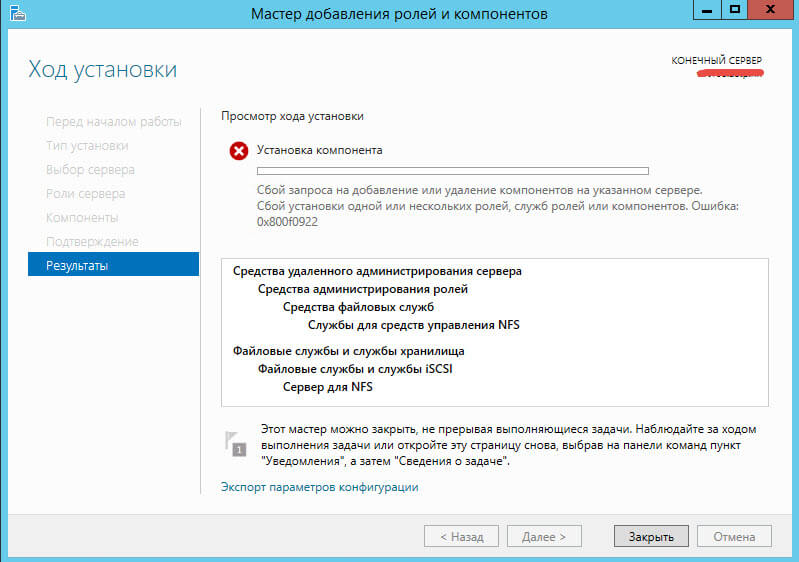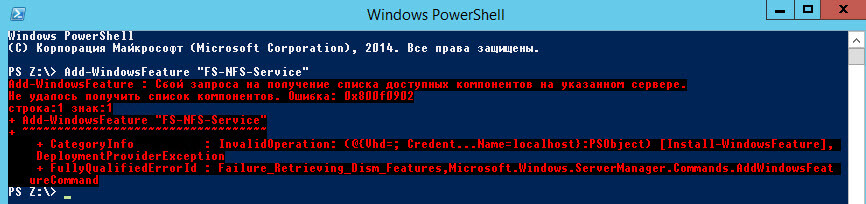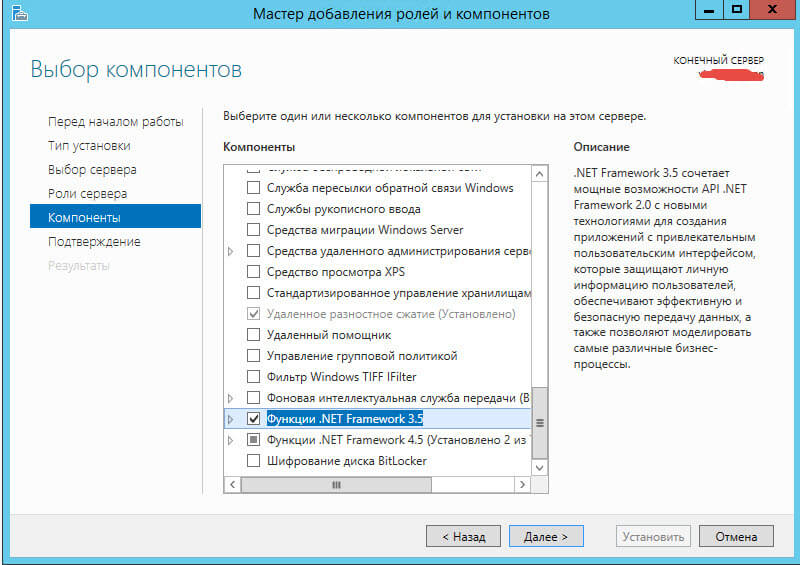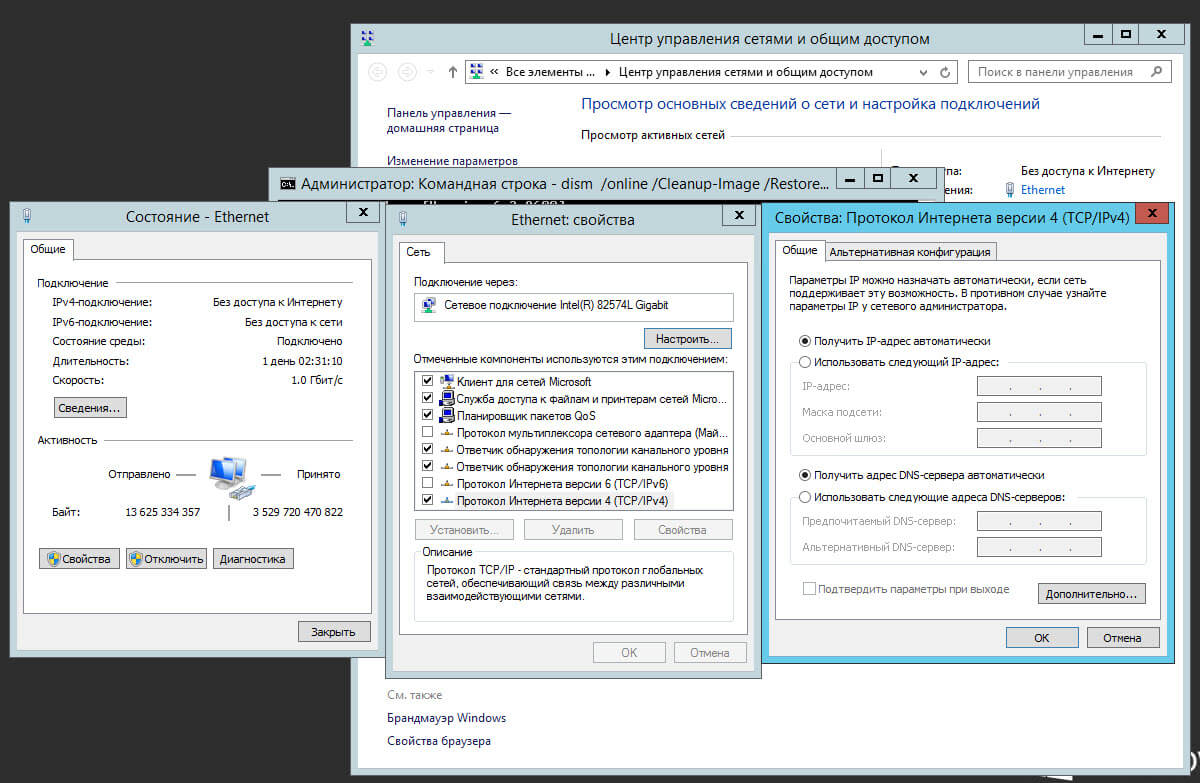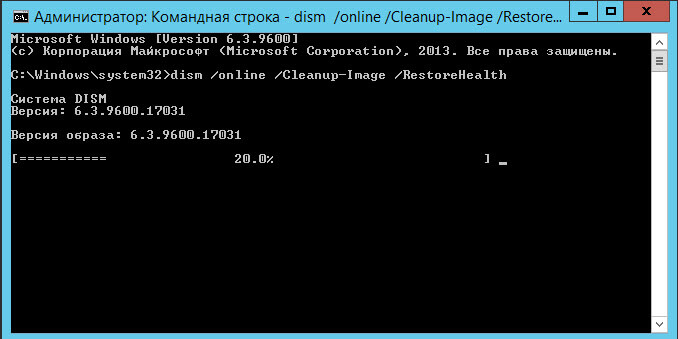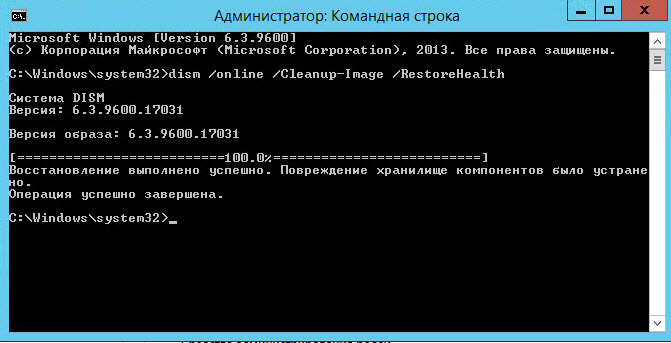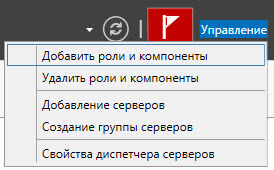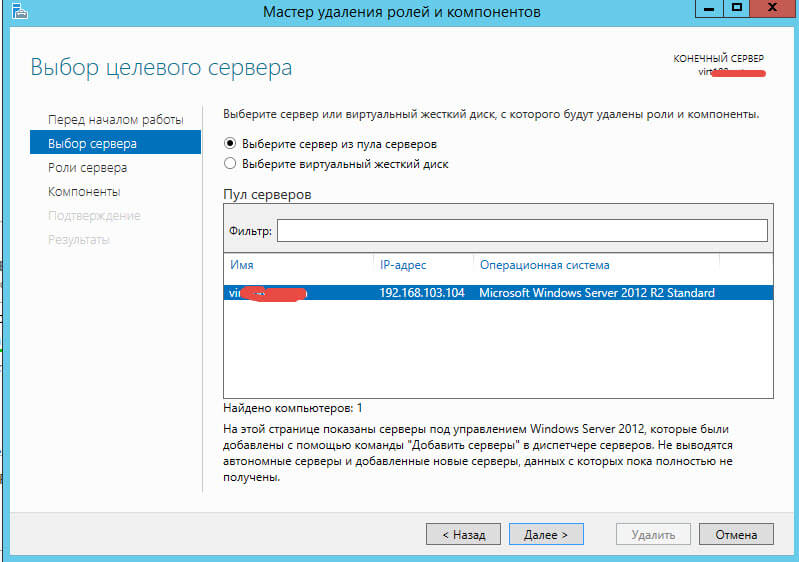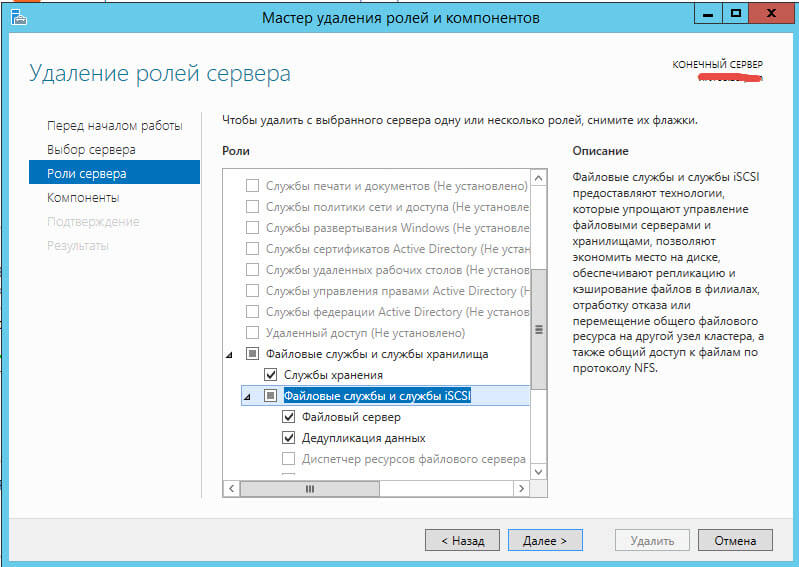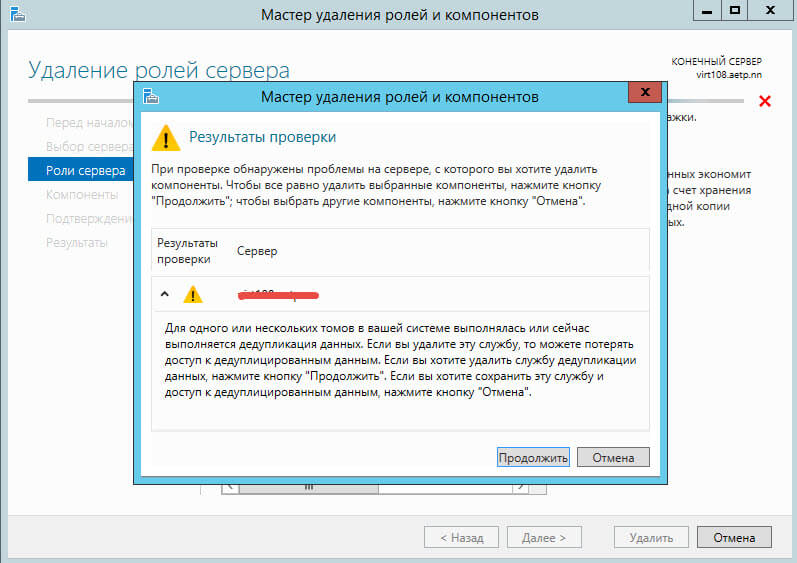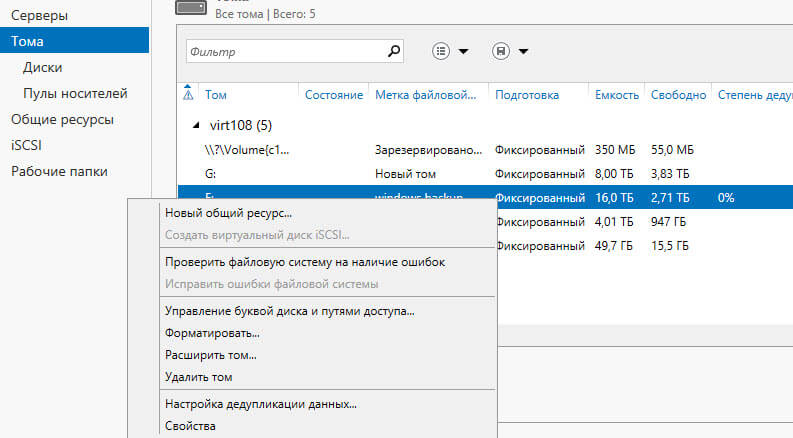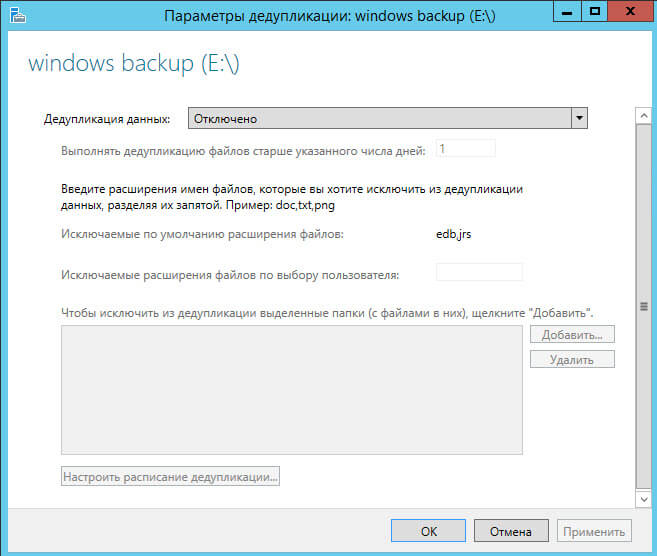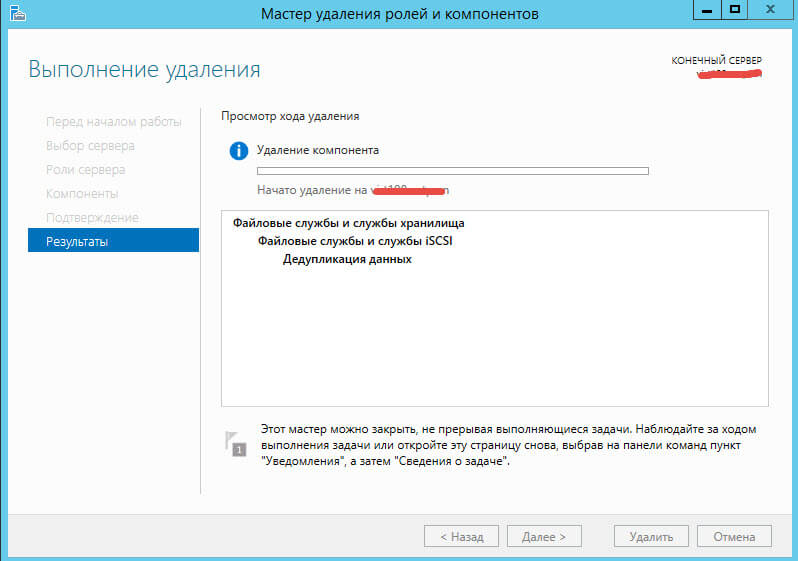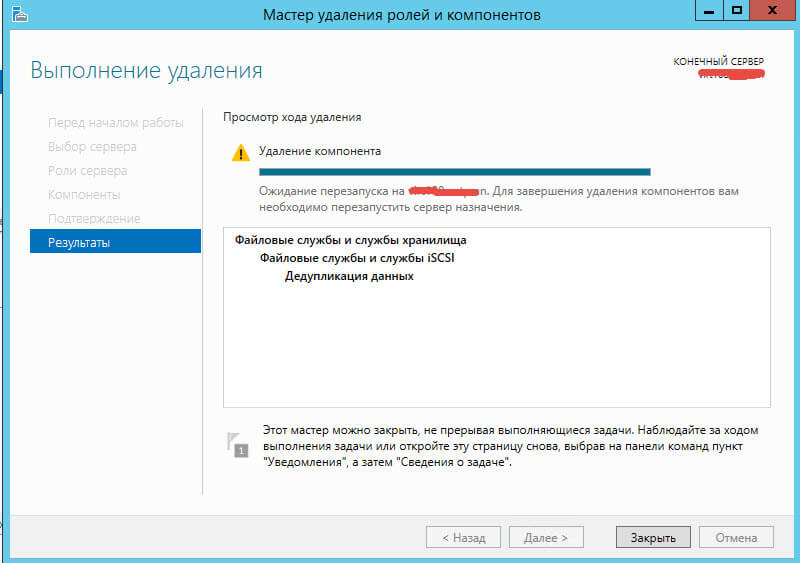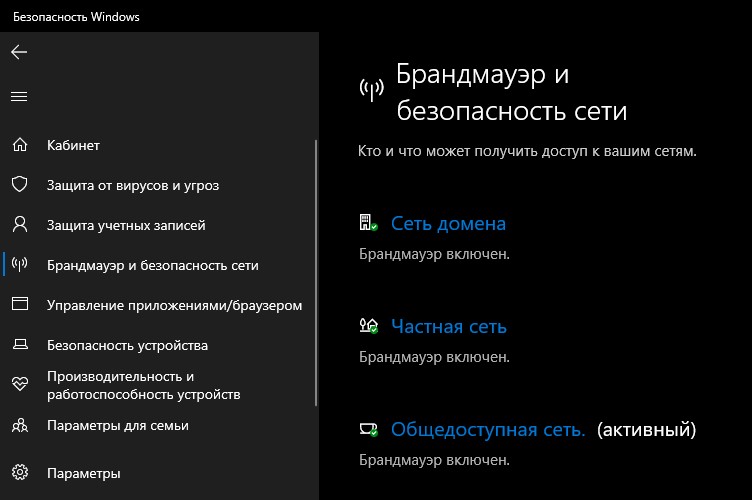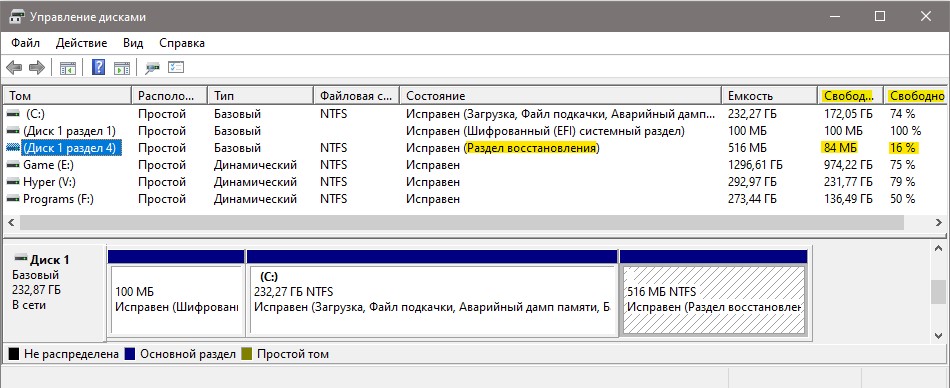- Как исправить ошибку 0x800F0922 во время установки .NET Framework 3.5
- Исправляем ошибку 0x800F0922 во время установки .NET Framework 3.5
- Метод №1 Включение или отключение компонентов Windows
- Метод №2 Использование команды DISM
- Windows server 2012 0x800f0922
- Ошибка 800f0922 при установке обновлений
- 0x800f0922: Ошибка обновления Windows 10
- 1. VPN, Брандмауэр и Антивирус
- 2. Раздел диска
- 3. Отключить безопасную загрузку
- 4. Восстановить системные файлы
- 5. Восстановим параметр реестр
Как исправить ошибку 0x800F0922 во время установки .NET Framework 3.5
Ошибка 0x800F0922 означает, что запрос на установку .NET Framework 3.5 был отменен или не завершен. Это событие могли произойти из-за не активированной функции в Панели управления или же прерванной установки(что куда более вероятно).
Данная ошибка возникает при попытке установки Microsoft .NET Framework 3.5 на операционных системах Windows 8, Windows 8.1, Windows 10, Windows Server 2012 R2 или Windows Server 2012. Однако, стоит упомянуть, что ошибка 0x800F0922 может обозначать и проблемы другого характера. Например, она может появляться и при установке обновления Windows 10.
Страшиться данной ошибки не стоит, так как существует парочка методов решения этой проблемы – включение или отключение компонентов Windows и использование команды DISM. Давайте рассмотрим эти методы.
Исправляем ошибку 0x800F0922 во время установки .NET Framework 3.5
Метод №1 Включение или отключение компонентов Windows
- Нажмите комбинацию клавиш Win+R и впишите в пустую строку appwiz.cpl
- Перед вами должно появиться окошко “Программы и компоненты”. Выберите из левой панели “Включение или отключение компонентов Windows”.
- Вы увидите окошко, в котором сможете увидеть пункт “.NET Framework 3.5 (включает .NET 2.0 и 3.0)”.
- Поставьте напротив данного пункта отметку и нажмите Ок.
После проделанных действий, ваша система должна будет автоматически установить .NET Framework 3.5. Если этот метод не помог, то переходите к следующему пункту.
Метод №2 Использование команды DISM
Система обслуживания образов развертывания и управления ими(DISM.exe) может подключать компоненты, которые находятся в отключенном состоянии на вашем компьютере.
Для того, чтобы исправить ошибку 0x800F0922 с помощью команды DISM, вам придется вписать определенную команду. Для этого сделайте следующие шаги:
- Нажмите комбинацию клавиш Win+X и выберите из контекстного меню “Командная строка(администратор)”.
- В открытой Командной строке впишите следующую команду dism.exe /online /enable-feature /featurename:NetFX3 /Source:d:\sources\sxs /LimitAccess
- Замените d: на тот раздел, на котором находится установочный образ с Windows(да, вам понадобится таковой). Это позволит предотвратить очередную ошибку, которая указывала бы на неопределенный источник или не найденный файл. Этот шаг является очень важным, так что хорошенько все проверьте перед выполнением команды.
- Если что-то пошло не так, то вы можете проверить лог DISM, который находится в директории C:\WINDOWS\Logs\DISM\dism.log. В случае сбоя DISM, ее нужно почистить с помощью следующей команды Dism /Online /Cleanup-Image /RestoreHealth
Теперь, когда мы разобрались с DISM, выполните следующие шаги:
- Для начала введите в Командную строку команду dism /online /cleanup-image /checkhealth
- Затем dism /online /cleanup-image /restorehealth
- Установите .NET через “Панель управления” -> “Программы и компоненты” и выберите “Установить через Обновление Windows”.
- Если это не сработало, что перезагрузите свой ПК.
- Введите команду dism /online /cleanup-image /restorehealth снова.
- Снова попытайтесь “Установить через Обновление Windows”.
Для установки .NET Framework 3.5, файлы данного софта должны присутствовать в директории, которую вы выбрали, иначе ничего не выйдет.
Windows server 2012 0x800f0922
Всем привет сегодня расскажу как решается ошибка: Не удалось получить список компонентов. Ошибка 0x800F0922 при установке NFS роли в Windows Server 2012 R2. Решений данной ошибки несколько все рассмотрим по порядку, и вы сможете найти нужное именно для вас.
Как установить NFS роль в Windows Server 2012 R2 я уже рассказывал, но сегодня разворачивая ее в очередной раз вылезла ошибка: Не удалось получить список компонентов. Ошибка 0x800F0922
Не удалось получить список компонентов. Ошибка 0x800F0922 при установке NFS роли в Windows Server 2012 R2-02
Попытавшись установить NFS через powershell получил туже ошибку.
Не удалось получить список компонентов. Ошибка 0x800F0922 при установке NFS роли в Windows Server 2012 R2-00
Не удалось получить список компонентов. Ошибка 0x800F0922 при установке NFS роли в Windows Server 2012 R2-03
Второе что нужно проверить чтобы у вас был настроен у сервера статический ip адрес. Открываем настройки интерфейса и меняем под свою сеть.
Не удалось получить список компонентов. Ошибка 0x800F0922 при установке NFS роли в Windows Server 2012 R2-04
Если это не помогло то пробуем просканировать все ли хорошо с системой и нет ли в ней поврежденных файлов для этого есть команда
Не удалось получить список компонентов. Ошибка 0x800F0922 при установке NFS роли в Windows Server 2012 R2-04
Если в системе есть повреждения то она требует восстановления образа системы с помощью команды, нужно наличие интернета.
Не удалось получить список компонентов. Ошибка 0x800F0922 при установке NFS роли в Windows Server 2012 R2-05
Видим что все отлично восстановилось
Не удалось получить список компонентов. Ошибка 0x800F0922 при установке NFS роли в Windows Server 2012 R2-06
Перезагружаемся. В большинстве случаев, этак 90 этого вполне хватает, я к сожалению в них не попал:). Смотрим что мне помогло.
В моем случае мне пришлось удалить роль файлового сервера которая у меня была установлена частично. Делается это тоже из диспетчера сервера. Выбираем удалить роли и компоненты
Не удалось получить список компонентов. Ошибка 0x800F0922 при установке NFS роли в Windows Server 2012 R2-11
Не удалось получить список компонентов. Ошибка 0x800F0922 при установке NFS роли в Windows Server 2012 R2-12
Выбираем снимаем галки с того что нужно удалить
Не удалось получить список компонентов. Ошибка 0x800F0922 при установке NFS роли в Windows Server 2012 R2-13
Если вы видите предупреждение что на одном из томов включена дедупликация то ее нужно выключить.
Не удалось получить список компонентов. Ошибка 0x800F0922 при установке NFS роли в Windows Server 2012 R2-14
Идем в тома в оснастке управление дисками и щелкаем правым кликом на каждом вашем тому и выбираем настройка дедупликации данных
Не удалось получить список компонентов. Ошибка 0x800F0922 при установке NFS роли в Windows Server 2012 R2-15
и ставим везде чтобы было отключено.
Не удалось получить список компонентов. Ошибка 0x800F0922 при установке NFS роли в Windows Server 2012 R2-16
Продолжаем удалять роль.
Не удалось получить список компонентов. Ошибка 0x800F0922 при установке NFS роли в Windows Server 2012 R2-17
Закрыть и перезагрузить.
Не удалось получить список компонентов. Ошибка 0x800F0922 при установке NFS роли в Windows Server 2012 R2-18
Вот так вот решается ошибка 0x800F0922 при установке NFS роли в Windows Server 2012 R2.
Ошибка 800f0922 при установке обновлений
У меня возникла ошибка 800f0922 при установке обновлений KB3018943 и KB3011780.
Система установлена на ноутбуке. Изначально была Windows 8 x64, для одного языка, лицензионная, поставлялась вместе с ноутбуком. Затем система была обновлена до версии Windows 8.1 x64 для одного языка с помощью системного средства обновления ОС.
До этого такой ошибки никогда не возникало. Системные обновления установлены все, которые предлагались в Центре обновления Windows, вплоть до этого момента.
Помогите пожалуйста решить проблему. Шаги, которые описаны здесь , я выполнял. Положительного эффекта это не дало.
Попробуйте выполнить следующие шаги:
Шаг 1.
Используйте стандартный troubleshooter, для этого:
нажмите клавиши Win + x, откройте панель управления, под категорией «Система и безопасность» нажмите «поиск и исправление проблем» (или по-другому: все элементы панели управления — центр поддержки — устранение неполадок или щёлкните по флажку «Active center» в системном трее рабочего стола — открыть центр поддержки — устранение непладок)
В окне «»устранение неполадок» под категорией Система и безопасность нажмите «Устранение неполадок с Центром обновления Windows»
В новом окне диагностики нажмите внизу дополнительно, далее «Запуск от имени администратора», подтвердите права, если требуется. В «дополнительно» поставьте метку «автоматически применять исправления», нажмите кнопку внизу «Далее». Выполняйте указания мастера. Перезагрузите машину после окончания действия и проверьте результат.
Шаг 2.
Попробуйте выполнить перезапуск системы обновлений.
Запустите командную строку от имени администратора.
Для этого нажмите клавиши Win + x и выберите нужный пункт.
Введите последовательно следующие команды, нажимая после каждой клавишу «ВВОД» и ожидая успешного завершения команды.
Здесь использовано расположение c:\Windows в предположении, что сиcтемный диск с Windows 8 находится на C:\ . У вас может быть другое, например Е:\ . Введите нужное в команду ниже.
net stop wuauserv
ren SoftwareDistribution SoftwareDistribution.old
net start wuauserv
закройте командную строку командой exit
0x800f0922: Ошибка обновления Windows 10
Код ошибки 0x800f0922 появляется при установке обновления в центре обновления Windows 10. Виновником данной ошибки может быть, что ПК не может подключиться к серверам обновления или системный раздел имеет объем менее 2 Гб. Также, это могут быть поврежденные счетчики базы данных обновления. Разберем, как исправить код ошибки 0x800f0922.
1. VPN, Брандмауэр и Антивирус
В первую очередь, выключите роутер и компьютер, подождите минуты 2, и включите все обратно. Если используете VPN соединение, то отключите его и попробуйте накатить обновления. Если установлен сторонний антивирус, то придется его удалить, так как встроенный в него брандмауэр будет работать даже при отключении антивируса.
Если выше манипуляции не помогли, то отключим брандмауэр Windows 10. Для этого, откройте антивирус защитник Windows и перейдите в графу «Брандмауэр и безопасность сети«, далее вы увидите 3 сети: домена, частная, общедоступная. Зайдите в каждую сеть по очереди и выключите «Брандмауэр Microsoft Defender«. Проверьте, появляется ли ошибка 0x800f0922 при обновлении.
Важно: Включите брандмауэр обратно.
2. Раздел диска
Системный раздел: Если на диске, где установлена Windows 10, не хватает требуемого места, то обновления будут выдавать ошибку. Убедитесь, что на диске имеется свободный объем не менее 2 Гб. Если на диске мало место, вы можете попробовать:
Зарезервированный раздел: При первоначальной установке Windows 10, система размечает себе нужные системные разделы до 600 МБ. В них хранятся данные восстановления и загрузчика. Если места на таких разделах будет не хватать, то будут ошибки.
Нажмите Win+X и выберите «Диспетчер дисков«. Найдите раздел восстановления или зарезервированной системой, они маленькие по объему (около 300-600 Мб). Посмотрите, хватает ли свободного пространства, если нет, то нужно будет увеличить объем до 900 мб.
Создайте точку восстановления и сделайте копию важных данных перед увеличением объема на разделе.
3. Отключить безопасную загрузку
Secure Boot (Безопасная загрузка) — полезная функция от вредоносных программ, но она также, может быть виновником ошибки 0x800f0922 при установке обновления. Чтобы отключить безопасную загрузку, перейдите в BIOS и отключите Secure Boot. Вы можете набрать в поиске гугол-картинках модель материнской платы, если не знаете, где у вас расположен этот параметр.
4. Восстановить системные файлы
Поврежденные системные файлы могут выдавать огромное количество различных ошибок, в том числе и 0x800f0922. Проверим и автоматически исправим такие файлы, если они имеются. Для этого, запустите командную строку от имени администратора и введите две команды по очереди:
- sfc /scannow
- DISM /Online /Cleanup-Image /RestoreHealth
5. Восстановим параметр реестр
Код ошибки 0x800f0922 интерпретируется как PerfCounterInstaller, что будет означать повреждение счетчиков базы данных, которые мы попробуем восстановить. Запуcтите командную строку от имени администратора и введите ниже команды по очереди: